Savremene tehnologije omogućuju uljepšavanje naše svakodnevice u doslovnom smislu te riječi. Internet je ispunjen brojnim predlošcima i okvirima za fotografije, pomoću kojih možete transformirati bilo koju od svojih fotografija, obradovati porodicu i prijatelje i iznenaditi rođendan za odmor. A Adobe Photoshop vam to omogućava bez napora. Pa kako umetnuti svoju fotografiju u Photoshop predložak?
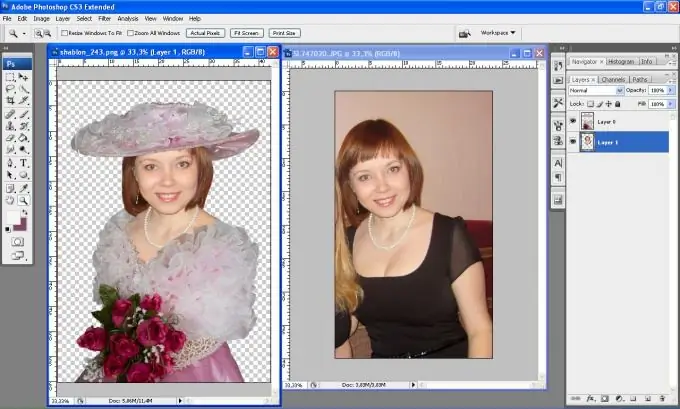
Instrukcije
Korak 1
Odaberite i otvorite predložak koji želite i fotografiju koja vam je potrebna.
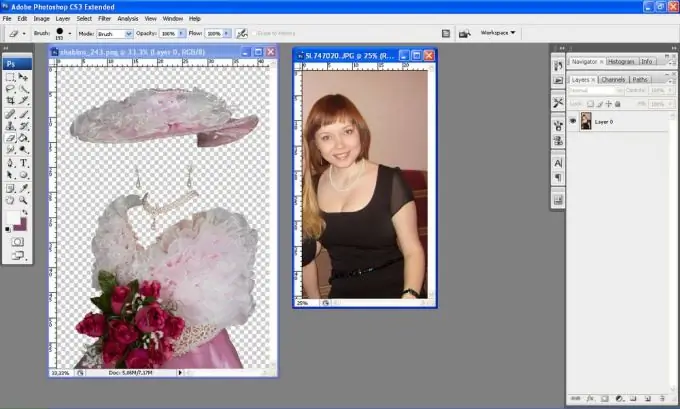
Korak 2
Pomoću gumice uklonite višak sa slike ili pažljivo izrežite dio fotografije koji ćete umetnuti u predložak duž konture.
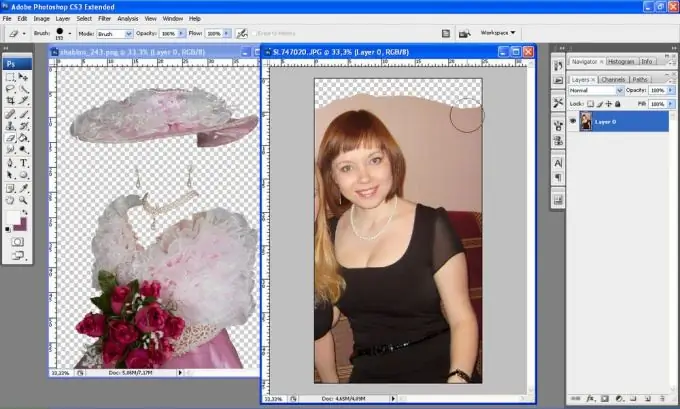
Korak 3
Pomoću alata Premjesti (strelica) premjestite fotografiju u predložak.

Korak 4
Postavite sloj slike nakon sloja glavnog predloška.
Korak 5
Odaberite alat u obliku točkastog pravokutnika (Rectangular Marquee Tool), a zatim klikom na sliku odaberite "transformacija" (besplatna transformacija) i držeći pritisnutu tipku Shift, prilagodite veličinu slike onoj koja vam treba (Taster Shift vam omogućava da zadržite tačne proporcije slike prilikom promene veličine).
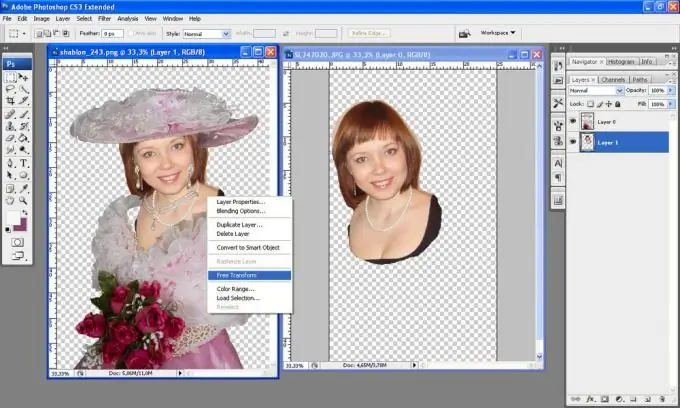
Korak 6
Uklonite višak slike gumicom.
Korak 7
Alatom za ispuštanje izravnajte ivice slike - vaša slika je spremna!






